
Hvis du er i Windows Insider-program til Windows 11 Og du vil gerne skifte fra Beta- eller Slip-forhåndsvisningskanalerne til en stabil bygning på den næste opgradering, kan du foretage kontakten i indstillinger. Her er hvordan.
Hvis du planlægger at bruge den stabile bygning af Windows 11, når den lancerer den 5. oktober Og du bruger Beta- eller Slip-forhåndsvisningskanalerne (DEV ikke gælder), så kan du vende en switch i indstillinger, der automatisk vil unenrolle din Windows 11-enhed fra Windows Insider-programmet på den næste store stabile udgivelse. Det samme gælder efter fuld udgivelse af Windows 11, men du skal muligvis vente til en større opdatering for at gøre kontakten automatisk. Hvis du ikke gør det, forbliver du på beta- eller preview-udgivelseskanalerne i Windows 11.
For at komme i gang skal du først åbne Windows-indstillinger ved at trykke på Windows + I på tastaturet. Eller Du kan åbne startmenuen, søge efter "Indstillinger", og klikke på ikonet Indstillinger.

I Indstillinger skal du klikke på "Windows Update" i sidepanelet, og vælg derefter "Windows Insider Program".
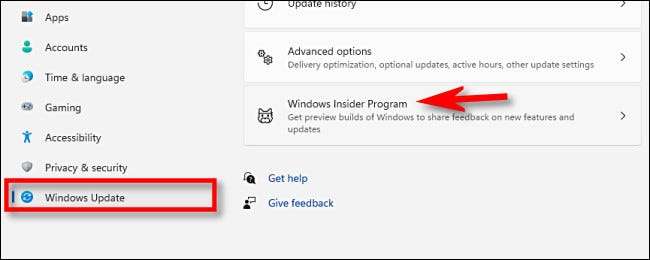
I Windows Insider-programindstillinger skal du udvide afsnittet "Stop at få forhåndsvisning" (ved at klikke på den). Herefter skal du vende kontakten ved siden af "Unenroll denne enhed, når den næste version af Windows Udgivelser" til "ON".
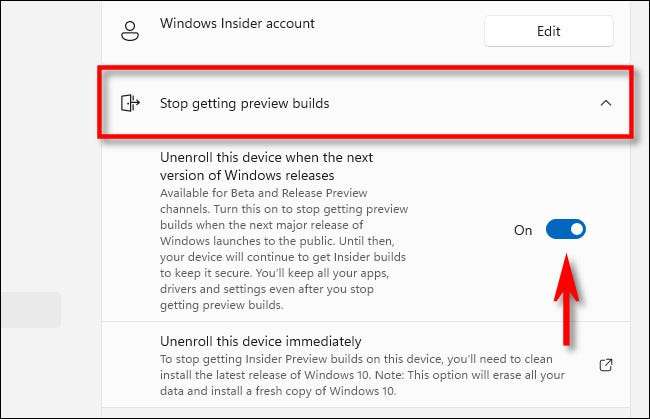
Derefter lukkes indstillinger. Næste gang Microsoft frigiver en stor, stabil opdatering til Windows 11, vil din pc forlade Insider-programmet og skifte til en regelmæssig stabil bygning.
Alternativt kan du Skift dine Windows-insiderindstillinger på samme skærm, hvis du gerne vil skifte mellem dev, beta og frigive forhåndsvise kanaler. Held og lykke!
RELATEREDE: Sådan skifter du mellem dev og beta-kanaler på Windows 11







